4uKey for Android - رقم 1 في Android وأداة FRP
فتح قفل شاشة الاندرويد وإزالة حماية FRP بدون كلمة مرور
أداة إلغاء قفل Android و FRP
فتح قفل شاشة الاندرويد وإزالة حماية FRP
قفل FRP من جوجل (حماية إعادة ضبط المصنع) هو ميزة أمان تمنع الوصول غير المصرح به إلى جهازك. ومع ذلك، قد يمنعك أحيانًا من الوصول إلى هاتفك إذا نسيت بيانات حساب جوجل، أو اشتريت جهازًا مستعملًا مع تفعيل FRP، أو كنت ترغب في تجاوز حساب جوجل بعد إعادة التعيين.
لحسن الحظ، هناك طرق لإزالة قفل FRP من جوجل على أي هاتف مع أو بدون كمبيوتر، وحتى مجانًا. سواء كان هاتفًا قديمًا، جهازًا لوحيًا جديدًا، أو من العلامات التجارية الشهيرة مثل سامسونج، شاومي، هواوي، فيفو، أوبو، يمكنك العثور على الطريقة المثالية لإزالة FRP مجانًا أو باستخدام تنزيلات مجانية. في هذا المقال، سنعرض لك الطرق الفعالة لإزالة قفل FRP من جوجل بسهولة على أي هاتف أندرويد في عام 2024.
نظرًا لأن الطرق المجانية والتي لا تتطلب كمبيوتر تعاني من عيوب واضحة ونسب نجاح منخفضة، سنقدم هنا طريقة مضمونة بنسبة 100٪. استخدم فقط أداة احترافية، Tenorshare 4uKey for Android. هذه الأداة تساعدك في إزالة قفل FRP من جوجل على أي هاتف أندرويد بدون كلمات مرور، أو حسابات جوجل، أو تطبيقات غير آمنة.
ببضع نقرات فقط، يمكنك فتح الهاتف! إنها طريقة سهلة، آمنة، موثوقة للغاية، ومتوافقة مع العديد من الأجهزة. لذلك، إذا كنت عالقًا مع هاتف أندرويد مقفل، بما في ذلك سامسونج، شاومي، ريدمي، فيفو، أوبو، ريلمي، ون بلس، وهواوي، يمكنك استخدام 4uKey for Android لتجاوز قفل FRP مع تجربة مجانية. تذكر أن البساطة والفعالية هما المفتاح عند التعامل مع أمان الهاتف، وهذه الأداة توفرهما معًا.
كيفية إزالة قفل FRP من جوجل على أي هاتف أندرويد
قم بتشغيل الأداة، ثم انقر على "إزالة قفل جوجل (FRP)" من بين الخيارات المتاحة على الشاشة. حدد العلامة التجارية وإصدار نظام التشغيل لجهازك واضغط على "ابدأ".
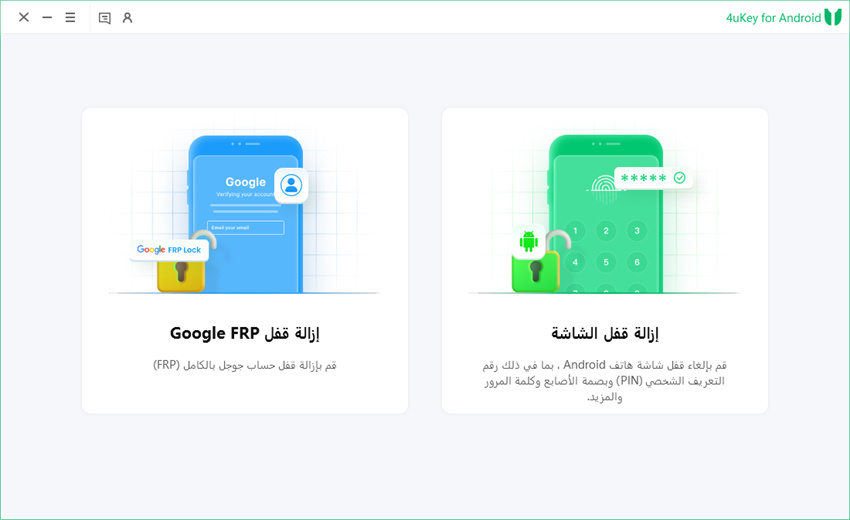
الآن، اتبع التعليمات التي تظهر على الشاشة بناءً على إصدار نظام التشغيل الذي اخترته، ثم انقر على "التالي".
انتظر حتى يبدأ 4uKey for Android في عملية إزالة قفل FRP من جوجل.

ستستغرق العملية بعض الوقت حتى تكتمل. انقر على "تم" لإنهاء العملية. بعد ذلك، يمكنك إزالة قفل FRP من أي هاتف!
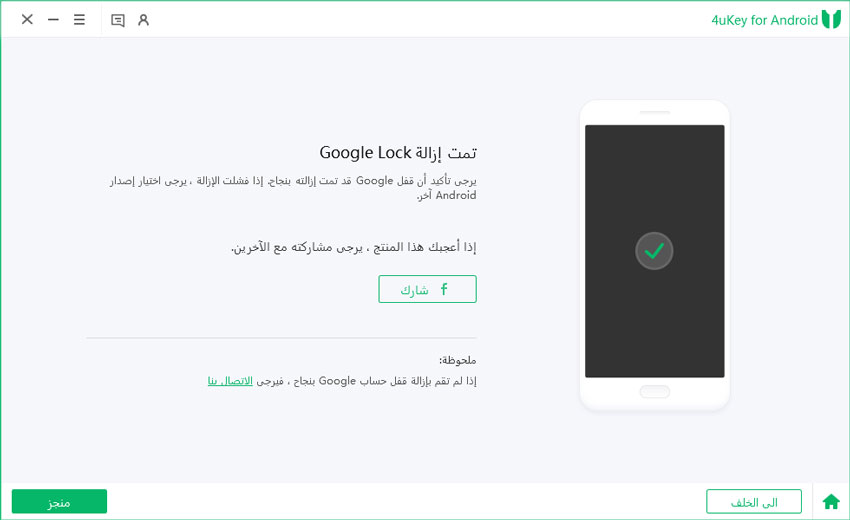
الطريقة الثانية التي نوصي بها هي استخدام أداة مجانية تُسمى Pangu FRP Bypass Tool. تساعد هذه الأداة في تجاوز قفل FRP على أي هاتف أندرويد من خلال ملف FRP bypass APK خاص. ومع ذلك، قد لا تعمل هذه الطريقة مع الإصدارات الأحدث من أندرويد أو بعض الأجهزة.
فيما يلي خطوات استخدام Pangu FRP Bypass Tool لإزالة قفل FRP مجانًا:
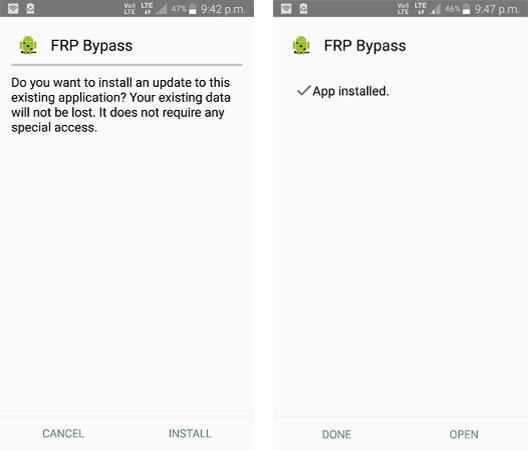
رغم أن Pangu أداة مجانية، إلا أنها تعاني من عدة قيود مثل ضعف الاستقرار وعدم توفر الدعم الرسمي. بالإضافة إلى ذلك، فإنها تفتقر إلى الأمان ولديها معدل نجاح منخفض في تجاوز قفل FRP. لذا، يمكنك استخدام Tenorshare 4uKey for Android لإزالة قفل FRP من مجموعة واسعة من أجهزة أندرويد، حيث تُعتبر خيارًا أكثر استقرارًا وأمانًا مقارنةً بـ Pangu.
الطريقة الثالثة التي نقدمها هي استخدام لوحة مفاتيح Google لتجاوز قفل FRP على أي هاتف بدون كمبيوتر. تعتمد هذه الطريقة على استغلال ثغرة في شاشة التحقق من حساب Google، مما يسمح بالوصول إلى قائمة الإعدادات وتعطيل قفل FRP. ولكن، قد لا تعمل هذه الطريقة إلا مع بعض الإصدارات الأقدم من أندرويد أو بعض الأجهزة.
إليك خطوات تجاوز قفل FRP لأي هاتف أندرويد باستخدام لوحة مفاتيح Google بدون كمبيوتر:

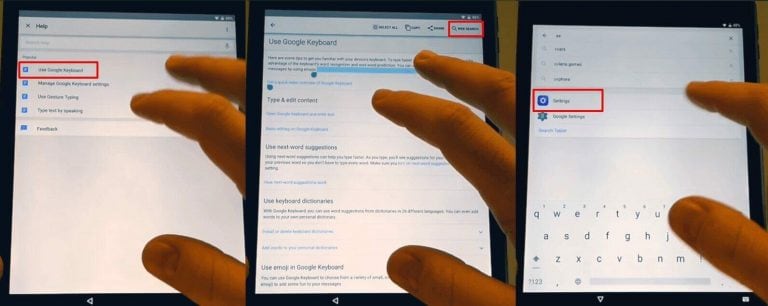
غالبًا ما تتطلب هذه العملية عدة خطوات وقد تكون معقدة، خاصة للمستخدمين غير التقنيين. كما أن نسبة نجاح هذه الطريقة قد تكون منخفضة وغير ثابتة، لأنها تعتمد على ثغرات أو أخطاء قد يتم تصحيحها أو إصلاحها من قبل الشركة المصنعة أو Google.
يجب أن تعلم أن إعادة ضبط المصنع لهاتفك لن تزيل قفل FRP من Google. في الواقع، ستؤدي إلى تفعيل قفل FRP إذا لم تقم بإزالة حساب Google من هاتفك قبل إعادة الضبط. لذلك، من الأفضل تعطيل حساب Google الخاص بك قبل إعادة ضبط الهاتف لتجنب قفل FRP بعد إعادة الضبط.
لإزالة حساب Google من هاتف Android، انتقل إلى الإعدادات > الحسابات، ثم اضغط على حساب Google الخاص بك واضغط على "إزالة الحساب". قم بتأكيد الإزالة، وبعد ذلك يمكنك إعادة ضبط هاتفك دون القلق بشأن قفل FRP.
هناك العديد من الطرق والأدوات المتاحة لإزالة قفل FRP من Google مجانًا، سواء باستخدام الكمبيوتر أو بدونه. ولكن إذا كنت تريد حلاً بسيطًا وآمنًا وموثوقًا ومتوافقًا، فإننا نوصي بشدة باستخدام Tenorshare 4uKey for Android. فهو الخيار الأكثر أمانًا وفعالية لإزالة قفل FRP من Google على جميع هواتف Android.


4uKey for Android - رقم 1 لأداة Android unlocker وأداة Samsung FRP
ثم اكتب تعليقك
بقلم خالد محمد
2025-12-02 / Unlock Android